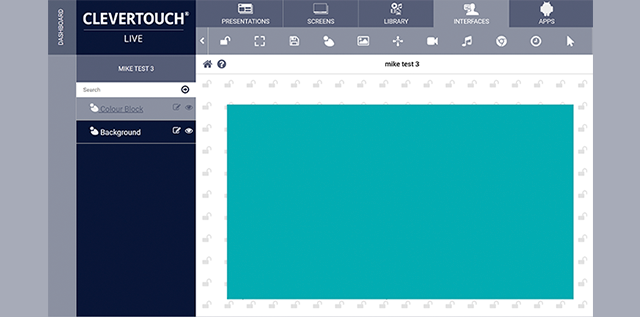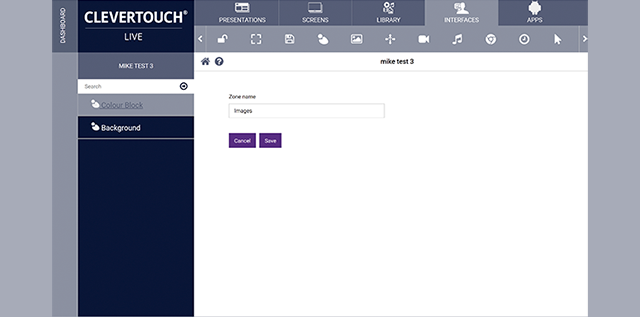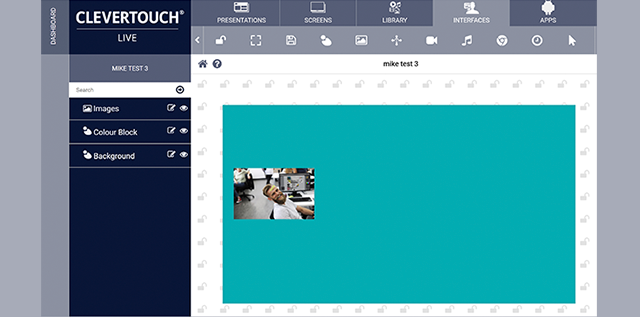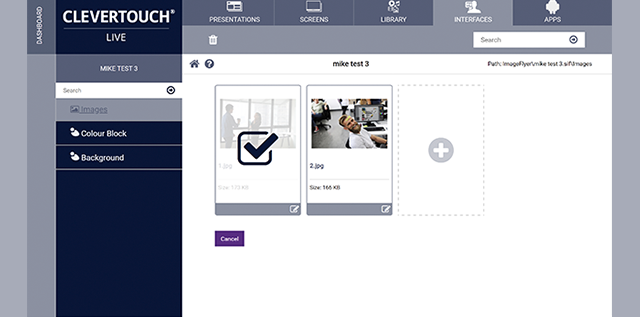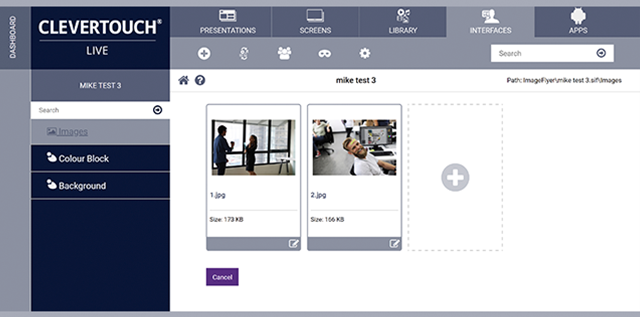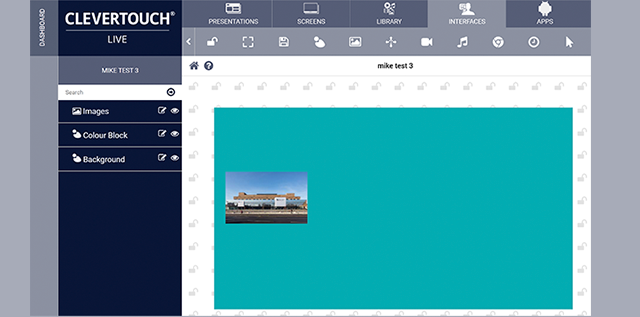FAQ 16:
Wie füge ich ein Bild zu meiner Launcher-Seite hinzu?
06
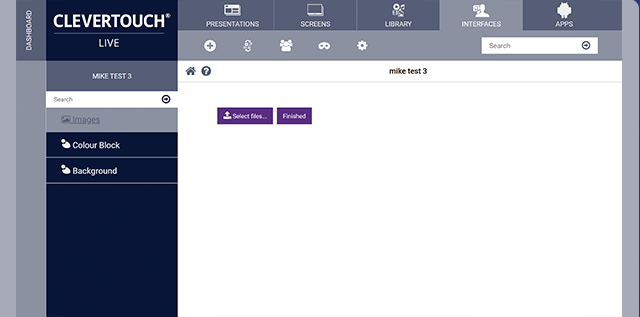
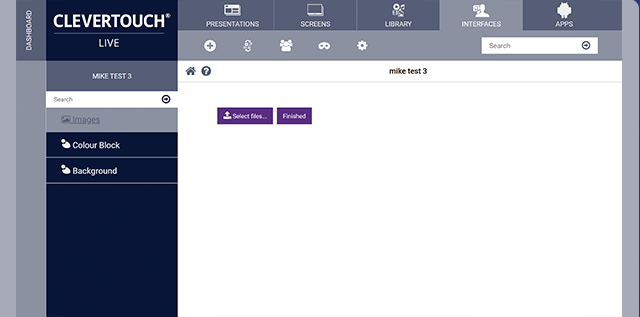
Klicken Sie auf "Dateien auswählen", um ein Bild auf Ihrem Computer zu suchen, und wählen Sie "Fertig", wenn Sie fertig sind.